podsumowanie - kurs ecdl-profi-digcomp
Menu główne:
- START
-
strefa B1_B2
- podstawy OS
- użytkowanie PC
- CROSS
- podsumowanie B1
- podsumowanie B2
- kurs
- B3
- B4
-
S2
- wiadomości
- ćwiczenia
- podsumowanie
-
S3
- wiadomości
- ćwiczenia
- podsumowanie S3
-
S4
- wiadomości
-
podsumowanie S4
- Photoshop
- Gimp
- Corel
- S7
-
S9
- wiadomości
-
podsumowanie S9
- quiz S9
- cross S9
- Purchaser
podsumowanie
B3
PODSUMOWANIE
1. Uruchomić edytor tekstu oraz otworzyć plik zakupy online.docx znajdujący się na dysku wskazanym przez trenera. Zapisać ten plik jako książki.docx na dysku wskazanym przez trenera.
2. Dla tytułu Ulotka 1 – Zakupy online zastosować styl Tytuł.
3. Wstawić obraz zakupy.gif znajdujący się na dysku, poniżej wiersza tytułu Ulotka 1 – Zakupy online na początku dokumentu.
4. Usunąć miękki podział wiersza po słowie najwyższy na końcu pierwszego wiersza akapitu rozpoczynającego się od Jeśli lubicie czytać… w początkowej części dokumentu.
5. Wpisać tekst W Internecie jest wiele dostępnych stron, które umożliwiają zamawianie i kupowanie książek. Bezpośrednio po zdaniu rozpoczynającym się od Jeśli lubicie czytać… w pierwszej części dokumentu.
6. Skopiować akapit rozpoczynający się od słów Jeśli lubicie czytać… znajdujący się w pierwszej części dokumentu i wkleić go do pliku o nazwie handel online.docx znajdującego się na dysku wskazanym przez egzaminatora, bezpośrednio poniżej akapitu rozpoczynającego się od słów Rozwój Internetu sprawił, że… Zapisać i zamknąć plik handel online.docx
7. W akapicie rozpoczynającym się od słów Większośd znanych wydawców… zamienić tekst online na internetowe.
8. W akapicie rozpoczynającym się od słów Nazwa ebook oznacza książkę… zmienić odstęp po akapicie na 6 pkt.
9. Ustawić wcięcie akapitu rozpoczynającego się od słów Kupując tradycyjne książki… na 0,62 cm od lewego marginesu i zapisać plik.
10. Zastosować automatyczną numerację listy na stronie pierwszej od punktu Czy i ile kosztuje nas przesyłka… do Należy sprawdzić wiarygodność….
11. Usunąć obraz kuli ziemskiej
12. Podkreślić tekst JAK BEZPIECZNE JEST KUPOWANIE ONLINE? znajdujący się w dolnej części strony 1.
13. Zmienić kolor czcionki tekstu JAK BEZPIECZNE JEST KUPOWANIE ONLINE? Na czerwony i zapisać plik.
14. Zmienić wielkość liter w tekście JAK BEZPIECZNE JEST KUPOWANIE ONLINE? Na format Jak w zdaniu.
15. W akapicie rozpoczynającym się od słów Zakupy za pośrednictwem Internetu… utworzyć nowy akapit od zdania rozpoczynającego się od słów Miejmy pewność, że kupujemy….
16. Zastosować ramkę o grubości linii 21/4 pkt. i cieniowanie w kolorze niebieskim dla akapitu rozpoczynającego się od słów Data kolejnej wysyłki… na stronie 2.
17. Uzupełnić drugą kolumnę w tabeli na stronie 2 następującymi danymi:
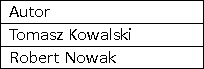
18. Zmienić wielkość obydwu kolumn tak, aby ich szerokość wyniosła dokładnie 5 cm.
19. Zastosować zielony kolor wypełnienia komórek pierwszego wiersza tabeli zawierających nagłówki kolumn Temat, Autor.
20. Zamienić wszystkie słowa ebook na E-Book w całym tekście dokumentu i zapisać dokument.
21. Na początku ostatniego wiersza na stronie 2 wstawić znak praw autorskich © oraz spację, przed tekstem Grupa Dystrybucji Informacji.
22. Wstawić własne Imię i Nazwisko do nagłówka dokumentu po lewej stronie.
23. Wstawić po prawej stronie stopki dokumentu pole, w którym wyświetlana będzie nazwa dokumentu.
24. Zastosować sprawdzanie pisowni w całym tekście. W przypadku nie odnalezienia właściwej formy w słownikach, należy zignorować błędy.
25. Zmienić prawy margines w dokumencie na 2,2 cm.
26. Zastosować automatyczne dzielenie wyrazów całym dokumencie.
27. Wydrukować druga stronę dokumentu do pliku książki.pdf. Zapisać i zamknąć plik książki.docx
28. Korespondencja seryjna: otworzyć plik korespondencja.docx. Zastosować ten dokument jako dokument główny korespondencji.
29. Użyć pliku lista.docx jako źródła danych adresowych do połączenia z dokumentem głównym korespondencja.docx. Zastąpić napisy Tytuł, Imię, Nazwisko, Adres i Miasto, znajdujące się w lewym, górnym rogu dokumentu korespondencja.docx, odpowiednimi polami korespondencji seryjnej.
30. Scalić dokument z danymi z dokumentem głównym w pliku korespondencji seryjnej. Zapisać nowo utworzony plik pod nazwą dystrybucja.docx na dysku wskazanym przez trenera. Zamknąć wszystkie otworzone dokumenty.
31. Otworzyć dokument o nazwie Używanie MS Word.docx. Użyć funkcji pomocy edytora tekstu i odszukać informacje dotyczące wstawiania numerów stron. Wstawić dowolne zdanie na ten temat do dokumentu, rozpoczynając od pustego wiersza poniżej nagłówka strony. Zapisać i zamknąć dokument Używanie MS Word.docx
32. Otwórz plik o nazwie memo.dotx znajdujący się na dysku wskazanym przez trenera. Uzupełnić dokument w następujący sposób: Do: Janusz Lubański Od: Paweł Lubaszek Odp: Spotkanie Biznesowe Spotkanie rozpoczyna się dziś o godzinie 15 w sali konferencyjnej. Zapisać dokument pod nazwą spotkanie biznesowe.docx na dysku wskazanym przez trenera, a następnie zamknąć wszystkie pliki i program edytora tekstu.

